归档 压缩 Vi编译器 系统分区
1、使用cat命令进行文件的纵向合并
1) 使用cat命令实现文件的纵向合并:
a) 例如:将用户信息数据库文件和组信息数据库文件纵向合并为一个文件/1.txt(覆盖)
cat /etc/passwd /etc/group > /1.txt
b) 例如将用户信息数据库文件和用户密码数据库文件纵向合并为一个文件/2.txt(追加)
cat /etc/passwd /etc/shadow >> /2.txt
2. 归档文件和归档技术
1)归档的定义:归档(archiving)就是将许多文件(或目录)打包成一个文件。
2) 归档的目的:归档的目的就是方便备份、还原及文件的传输操作。
3) tar命令的功能:将多个文件(也可能包括目录,因为目录本身也是文件)放在一起存放到一个磁带或磁盘归档文件中。并且将来可以根据需要只还原归档文件中的某些指定的文件。
4) tar命令的常用选项:
c:创建一个新的tar文件。
t:列出tar文件中目录的内容。
x:从tar文件中抽取文件。
f:指定归档文件或磁带(也可能是软盘)设备(一般都要选)。
v:显示所打包的文件的详细信息,v是verbose的第1个字母。
z:使用gzip压缩算法来压缩打包后的文件。
j:使用bzip2压缩算法来压缩打包后的文件。
3. 使用tar命令创建、查看及抽取归档文件
1) 掌使用tar命令创建归档文件的用法举例:
例如:将/1.txt、/2.txt两个文件打包为/1.tar
tar cvf /1.tar /1.txt /2.txt (命令格式:tar cvf 打包之后的文件名 打包的文件 ) 2)使用tar命令查看归档文件的方法(解包)
例如:使用tar命令显示arch.tar这个归档文件(包)中的所有文件
tar tf arch.tar (命令格式:tar tf 包文件)
3) 使用tar命令抽取归档文件的方法
例如:使用tar命令恢复arch.tar中的全部内容
tar xvf arch.tar -C 路径 (命令格式:tar xvf 包文件 -C 解包路径)
4. 使用tar命令同时进行压缩和解压缩
1) 使用tar命令的同时进行压缩和解压缩的用法举例
a) 例如:使用tar命令打包并且压缩/1.txt、/2.txt,得到的文件名为1.tar.gz
tar cvzf 1.tar.gz /1.txt /2.txt (命令格式:tar cvzf 打包压缩文件名 路径文件)
b) 例如:
打包目录(带目录名)
tar cvzf etc.tar.gz /etc
解压
tar xf /test/etc.tar.gz -C /conf_bak/
打包目录下所有子文件和子目录(不带目录名的需要进入目录当中)
tar cvzf etc.tar.gz /etc/*
解压
tar xf /test/etc.tar.gz -C /etc_new/
5. 文件的压缩和解压缩(两种形式:.gz文件和。bz2文件)
1)压缩的定义:压缩就是将一个大的文件通过一些压缩算法变成一个小文件。
2)压缩的目的:主要是缩小文件的大小,这样会节省存储文件的磁盘或磁带的空间,另外在网络上传输这些小文件也会减少网络的浏览(也就是节省网络的带宽)。
3)解压缩的定义:解压缩就是将一个通过一些压缩算法的文件恢复到压缩之前的样子。
4) gzip命令和gunzip命令
a) 例如:将文件file1压缩成.gz格式的压缩包
命令为:gzip file1 –c > /路径/name.gz (命令格式:gzip 文件 -C 路径 文件名)
b) 例如:将压缩文件file1.gz解压缩
命令为: gunzip file1.gz >路径 (命令格式:gunzip 文件 -C 路径 文件名)
5) bzip2命令和bunzip2命令的用法
a) 例如:将文件file1压缩成.bz2格式的压缩包应该使用的命令:bzip2 file1
b) 例如:将压缩文件file1.bz2解压缩的命令: bunzip2 file1.bz2
6、vi编译器 vim 是增强版
三种操作模式:命令行模式,编辑模式,扩展模式
编辑模式:
a(编辑):进入插入模式并在在光标之后进行添加。
i(插入):进入插入模式并在光标之前进行插入。
o(下一行)进入插入模式并在当前(光标所在)行之下开启新的一行
O(上一行)进入插入模式并在当前(光标所在)行之上开启新的一行
ESC退出 (从编辑模式退到命令行模式)
:wq保存退出 (扩展模式)
快捷键:
$: 光标移动到当前行的的结尾
0:光标移动到当前行的的开始
G:光标移动到这个文件的最后一行
nG:光标移动到这个文件的第N行。
gg: 光标移动到这个文件的第一行
H:光标移动到这个屏幕的最上边一行的第一个字符
M:光标移动到这个屏幕的中央那一行的第一个字符
L:光标移动到这个屏幕的最下那一行的第一个字符
dd:删除光标所在的那一行 剪切整行 按两下D
ndd:删除光标所在的向下n行,n为数字
yy:复制光标所在的那一行
nyy:复制光标所在的向下n行,n 为数字。
p(小写):将已复制的数据在光标下一行粘贴
P(大写):将已复制的数据在光标上一行粘贴
np:粘贴多行
U:撤销,复原上一个操作
ctrl+r:回滚,重做上一次操作
:q! 强制退出 操作不保存
7、分区
1)df命令
df命令用于显示磁盘分区上的可使用的磁盘空间。默认显示单位为KB。(注意:只有硬盘分配完成,添加了挂载点,才能被刷出)
df -h 以KB以上的单位来显示,可读性高!

df -T 显示文件系统的类型

2) fdisk命令
功能:用于观察硬盘实体使用情况,也可对硬盘分区。
fdisk -l 查看所有磁盘分区列表 fdisk -l /dev/sdb 查看sdb硬盘
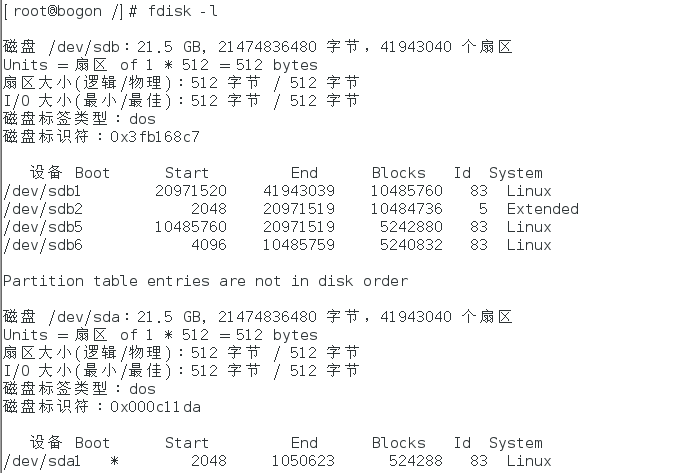
磁盘分区步骤:
1、 fdisk /dev/sdb 选择要分区的磁盘
2、command(命令):(m获取帮助)n:创建 q:删除所有分区的盘 d:删除分区中的某一个。
p代表主分区(装系统,引导信息)4个主分区 不能全建,需要划一个出来给扩展分区用于建立逻辑分区。
e 代表扩展分区 盘符从1到4
l 建立逻辑分区 盘符从5到后
分区建完之后,wq 对分区操作进行保存退出。
3、建立好分区之后分区进行格式化才能在系统中使用磁盘。
命令:mkfs. 用于以什么文件形式,格式化硬盘。
常见三种 btrfs(支持多功能) ext3 ext4(小文件) xfs(大文件,速度快)
例子:mkfs.ext3 /dev/sdb1 (命令结构:格式化形式 硬盘分区)
4、分区完成之后需要添加挂载点
a、在根下创建目录,mkdir /web
b、给格式化的硬盘添加挂载点 mount /dev/sdb1 /web
(结构:mount 硬盘分区 挂载点)
挂载点相当于是管道,磁盘是容器,数据 通过挂载点(目录路径) 存储到硬盘之中。
5、查看挂载分区情况: df -h

八、硬链接 软连接
ln
ln命令用来为文件创件连接,连接类型分为硬连接和软连接两种,默认的连接类型是硬连接。如果要创建符号连接必须使用"-s"选项。
软连接可以跨逻辑分区工作,操作源文件或是连接文件,数据均会同步,如果将源文件删除,则连接文件不能使用,删除连接文件不会都源文件有任何影响。
软连接相当于是源文件的快捷方式 ll -i 查看 inode 不一致。
硬链接不能跨逻辑分区操作,数据可以同步保存,但是删除任一文件对其都无影响。硬链接相当于是复制。ll -i 查看 inode 一致。
例子:
1)建立/etc/passwd的软连接文件,放在/tmp目录下

2)建立/etc/passwd的硬链接文件,放在/boot下,如果不成功,思考是为什么

3)查看刚刚建立的软连接,源文件与目标文件的inode


4)查看刚刚建立的硬连接,源文件与目标文件的inode
